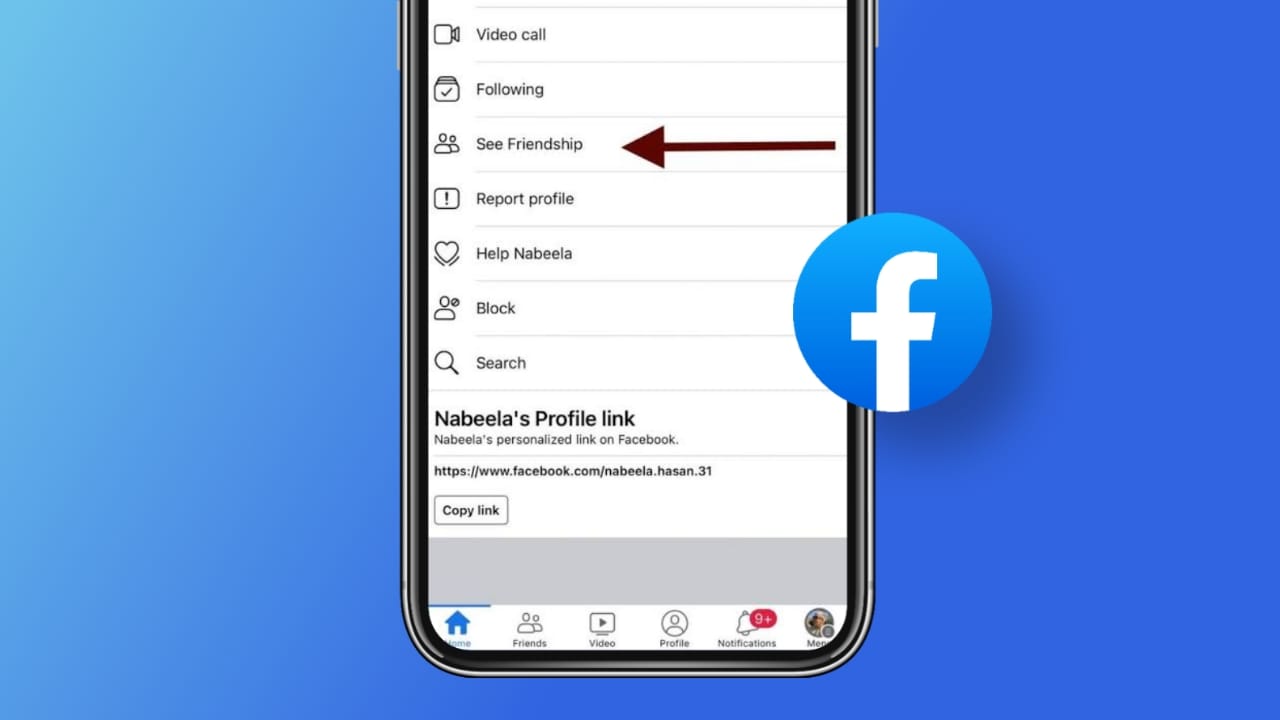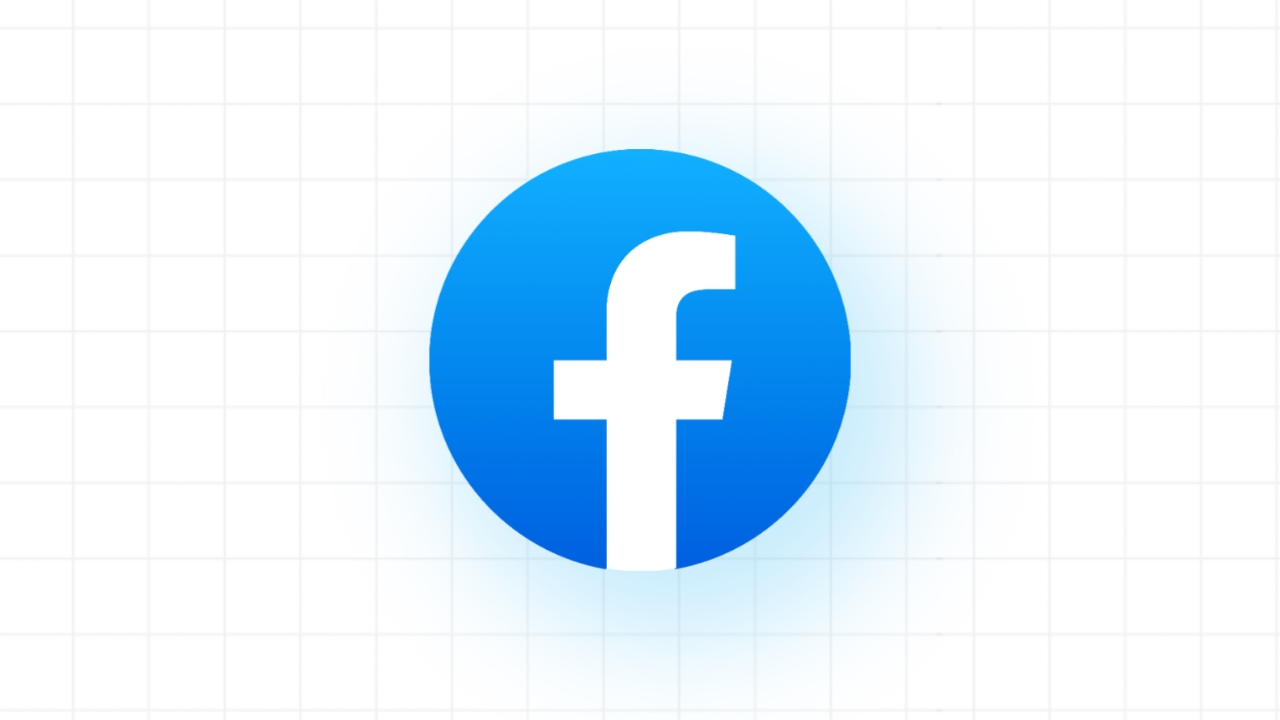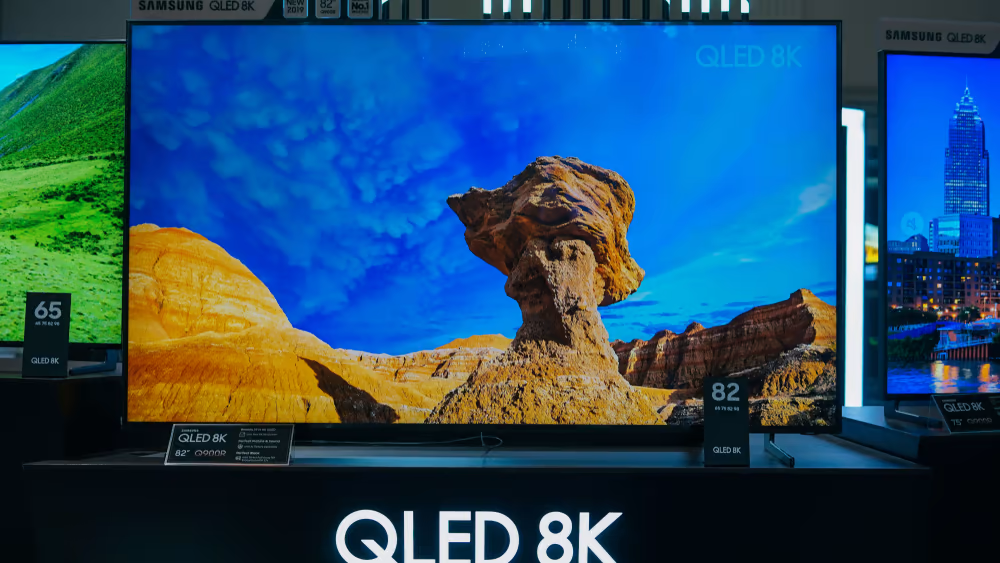
Doriți să vă conectați TV-ul Samsung la o nouă rețea Wi-Fi sau nu se poate conecta la rețeaua wireless salvată? Din fericire, puteți lăsa dispozitivul să uite rețeaua și să rezolvați rapid problema.
Pentru a uita o rețea de pe televizorul dvs. Samsung, apăsați„Setări”buton în timp ce vă aflați pe ecranul de pornire, accesați"General">"Reţea">„Starea rețelei”,și selectați„Deschideți setările de rețea”opţiune. Selecta"Fără fir",și alege„Gestionați rețelele salvate”.Verificați caseta de lângă rețeaua Wi-Fi pe care doriți să o uite televizorul și alegeți"Şterge">"Aproape".
Pentru a simplifica sarcina pentru dvs., ne-am luat timpul să scriem un ghid pas cu pas complet despre cum să uitați o rețea de pe televizorul Samsung. Vom discuta, de asemenea, câteva modalități de a rezolva problemele rețelei Wi-Fi pe care o experimentați în continuare după ce ați uitat rețeaua de pe dispozitiv.
Uitarea unei rețele pe televizorul dvs. Samsung
Dacă nu știți cum să uitați o rețea de pe televizorul Samsung, următoarea noastră metodă pas cu pas vă va ajuta să faceți acest lucru fără efort.
Pasul 1: Accesați setările rețelei de acces
În primul pas, apăsați"Acasă"Butonul de pe telecomanda Samsung TV furnizată pentru a accesa meniul principal. Apoi, apăsați„Setări”butonul de pe telecomandă și selectați"General"Opțiune din meniul pop-up. Utilizați tastele săgeată a telecomenzii pentru a naviga"Reţea">„Starea rețelei”și selectați„Deschideți setările de rețea”opţiune.
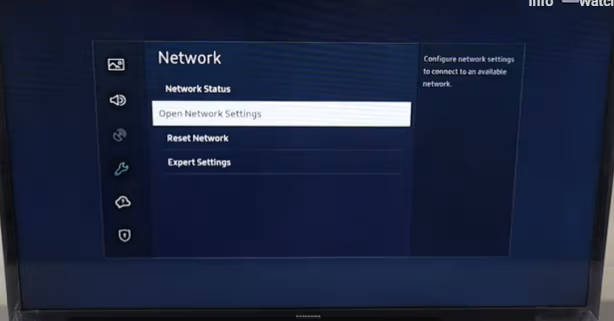
Pasul 2: Uitați de rețeaua Wi-Fi
În pasul următor, selectați"Fără fir"opțiunea pe„Tip de rețea”Ecranul și așteptați ca televizorul să caute rețelele conectate. Folosiți tastele de la distanță pentru a coborî și selecta„Gestionați rețelele salvate”.
Verificați caseta de lângă rețeaua Wi-Fi pe care doriți să o uite televizorul și alegeți"Şterge">"Aproape".
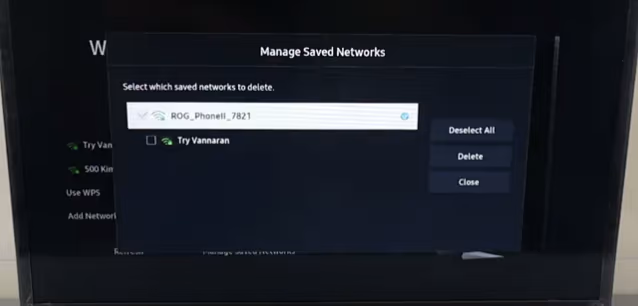
Pasul 3: Reconectați-vă la o rețea Wi-Fi salvată sau nouă
În ultima etapă, veți încerca să reconectați televizorul Samsung la vechea rețea Wi-Fi veche sau noua Wi-Fi și să vedeți dacă lucrurile funcționează bine acum. Pentru a face acest lucru,repornire televizorulDupă resetarea rețelei, apăsați„Setări”butonul de pe telecomandă și navigați la"General">"Reţea">„Deschideți setările de rețea”.
Selectați"Fără fir"opțiunea sub„Tip de rețea”,Așteptați ca televizorul să populeze rețelele disponibile și să alegeți noul sau salvat rețea din listă. Utilizați tastatura pe ecran pentru a tasta parola Wi-Fi și selectați"Făcut".
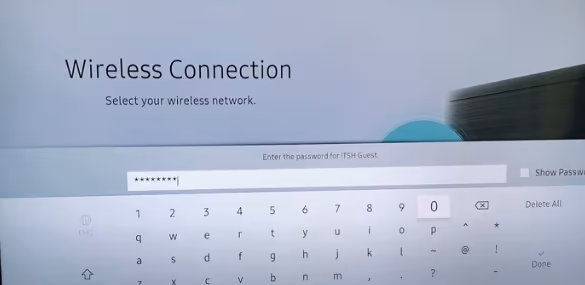
Așteptați să verifice televizorul șiautentifica conexiunea wireless, și acum ar trebui să aveți acces la conținutul online disponibil pe televizorul dvs. Samsung.
Cum să uitați toate rețelele wireless conectate de pe televizorul dvs. Samsung
Dacă doriți să efectuați o actualizare completă a rețelei și să uitați toate rețelele Wi-Fi disponibile pe televizorul Samsung, faceți următorii pași într-o secvență.
- Apăsați„Setări”buton de pe telecomandă și îndreptați -vă spre"General">"Reţea"meniu.
- Utilizați tastele săgeată de pe telecomandă pentru a selecta„Resetați rețeaua”opţiune.
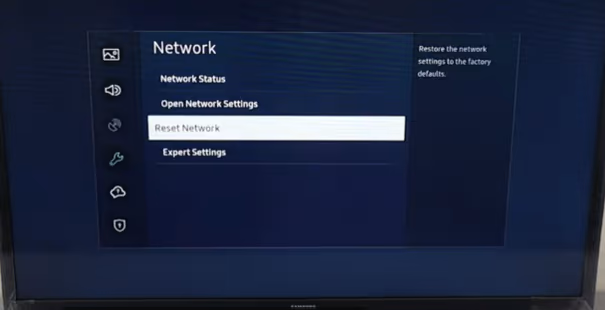
- Selecta"Da"În caseta pop-up de confirmare și așteptați câteva momente.
- Selecta"Aproape"Pentru a uita toate rețelele wireless conectate de pe televizorul Samsung.
- Mergeți înapoi la principalulSetări meniuși navigați la"General">"Reţea">„Deschideți setările de rețea”.
- Selectați"Fără fir"opțiunea sub„Tip de rețea”,Alegeți rețeaua Wi-Fi și utilizați tastatura pe ecran pentru a tasta parola.
Cam asta e!
Depanarea problemelor de rețea Wi-Fi pe televizorul dvs. Samsung
Încercați aceste sfaturi de depanare dacă vă confruntați cu probleme de conectivitate la Internet pe televizorul Samsung după ce ați uitat și reîmprospătați rețeaua Wi-Fi.
Fix #1: Verificarea barelor de semnal Wi-Fi
Prima soluție rapidă este să verificați puterea semnalului Wi-Fi TV în felul următor.
- Din ecranul de pornire, apăsați„Setări”Buton de pe telecomanda Samsung TV furnizată.
- Navigați la"General">"Reţea">„Deschideți setările de rețea”>"Fără fir"și verificați barele Wi-Fi.
- Dacă barele sunt scăzute, aduceți routerul și televizorul mai aproape unul de celălalt.
Fix #2: Actualizarea software -ului TV Samsung
Un alt mod de a remedia semnale Wi-Fi slabe sau probleme de conectivitate la Internet este actualizarea software-ului Samsung TV cu acești pași.
- DeschideSetărila televizorul tău.
- Selecta"Sprijin".
- Selecta„Actualizare software”.
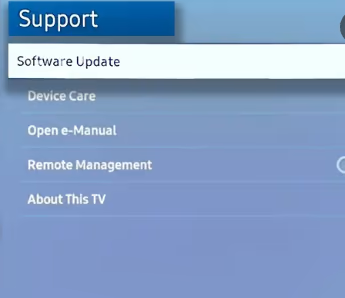
- Selecta„Actualizare acum”.
- Așteptați instalarea celor mai recente actualizări pe televizor și verificați dacă problema este rezolvată.
FIX #3: Resetarea televizorului Samsung
Un alt lucru rapid de rezolvare a problemelor de conectivitate Wi-Fi esteresetare softtelevizorul cu pașii de mai jos.
- OprițiTelevizorul Samsung cu telecomanda, dar nu conectați cablul de alimentare.
- Apăsați și mențineți menținețibuton de alimentarepe telecomandă până când logo -ul Samsung clipește.
- AșteptațiPuterea a condus să se înroșeascăși clipește mai repede.
- PornițiTelevizorul și verificați dacă problemele de rețea sunt rezolvate!
Rezumat
În acest ghid, am discutat despre cum să uităm o rețea pe Samsung TV. De asemenea, am împărtășit câteva sfaturi în cazul în care televizorul se confruntă în continuare cu probleme de conectivitate la Internet după reîmprospătarea rețelei.
Sperăm că problemele dvs. s -au terminat și vă puteți bucura de emisiunile TV preferate și de filmele care transmite în diferite aplicații online instalate pe televizorul dvs. Samsung Smart.